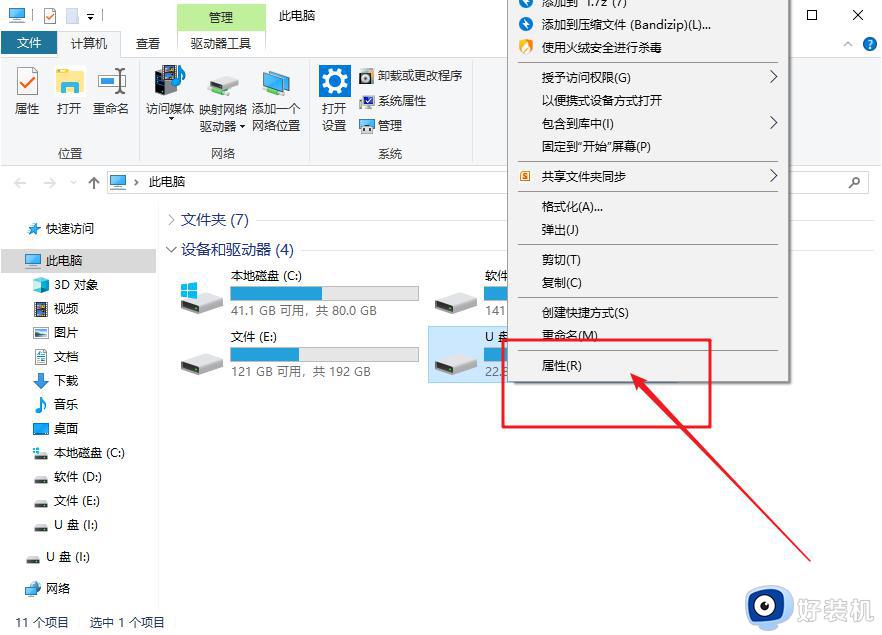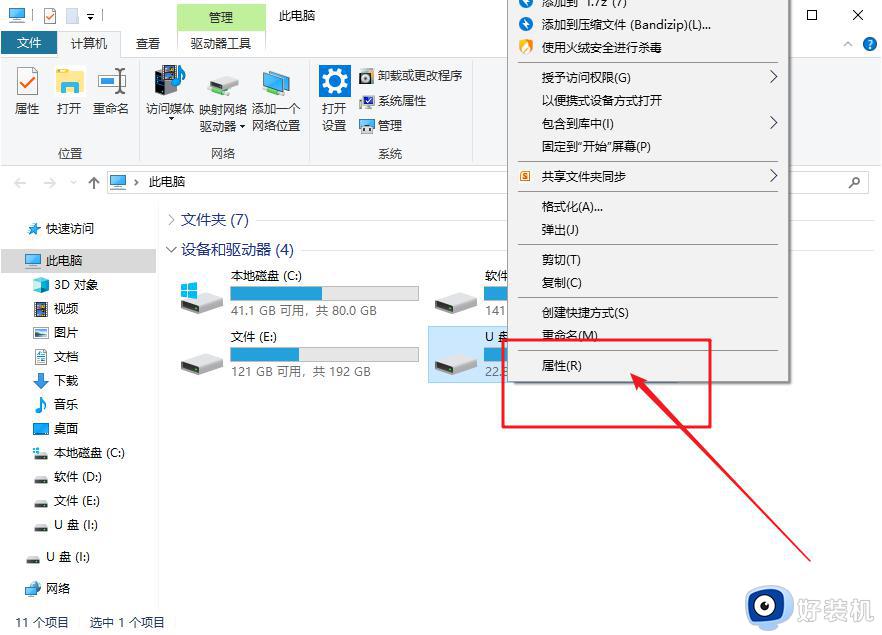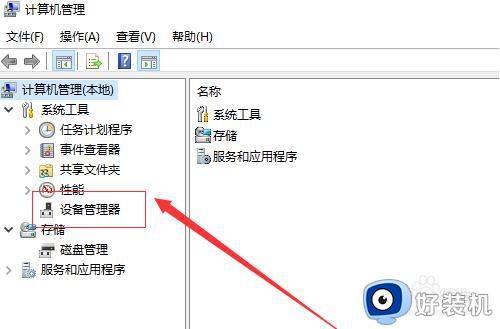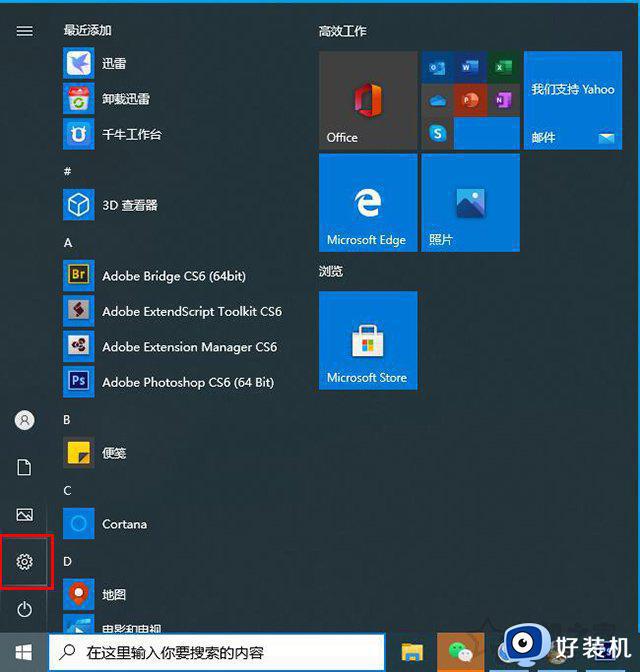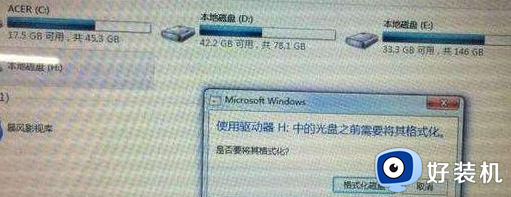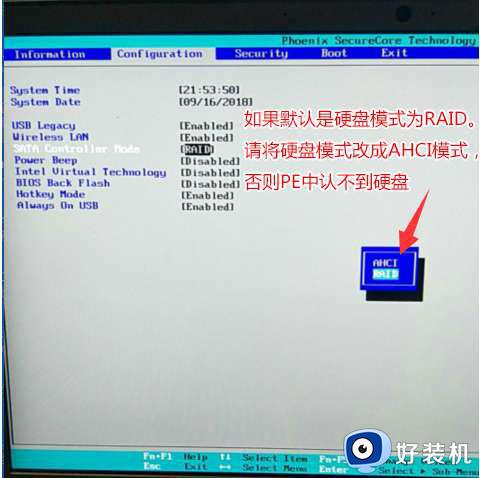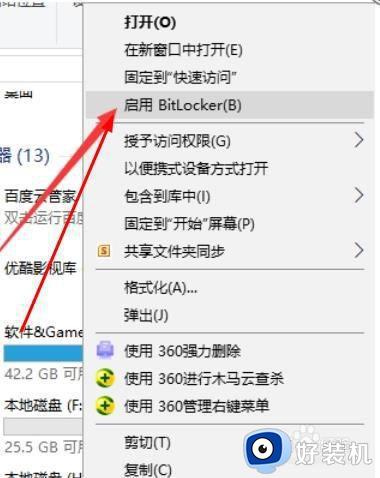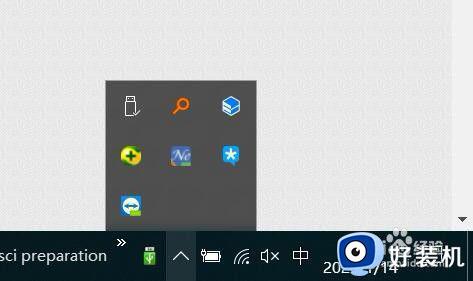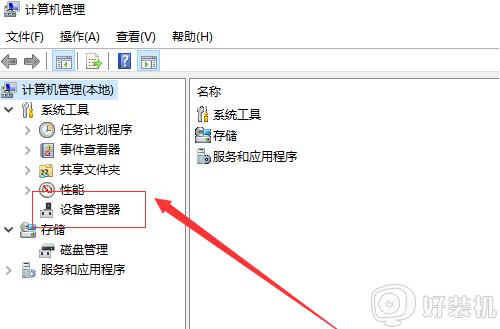win10如何解决移动硬盘突然打不开 win10打不开移动硬盘的两种解决方法
时间:2022-12-22 10:50:00作者:mei
日常工作中经常使用移动硬盘存储数据、文件,用途广泛,不过有时Win10系统突然无法访问移动硬盘,给操作带来不便,碰到这种情况该怎么解决?今天教程分享两种解决win10电脑打不开移动硬盘的方法。
推荐:win10专业版系统
方法一:命令提示符修复移动硬盘
1、将移动硬盘插入进电脑,双击电脑上的此电脑,查看移动硬盘的盘符。
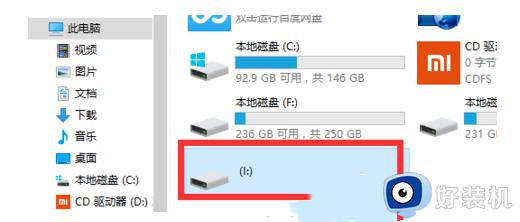
2、快捷键"win+R"开启运行,输入"cmd",确定打开命令提示符。
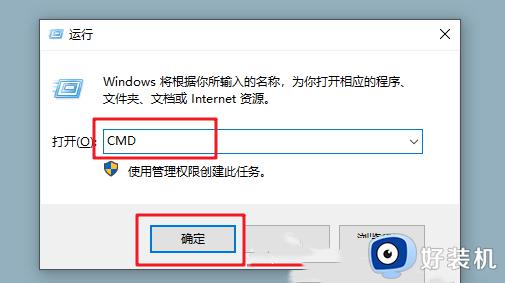
3、进入窗口后,输入"chkdsk i: /f "命令。回车执行,i是移动硬盘的盘符。
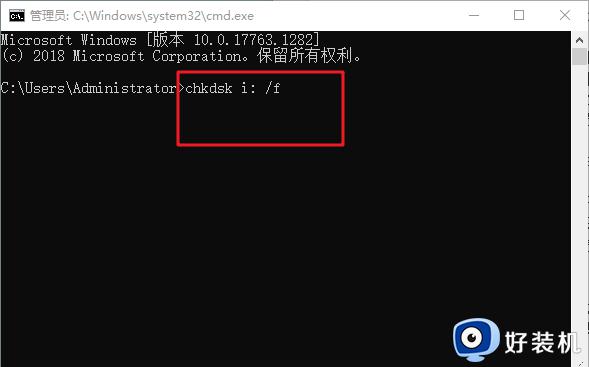
4、这时,我们回到此电脑中,可以发现移动硬盘恢复正常了。
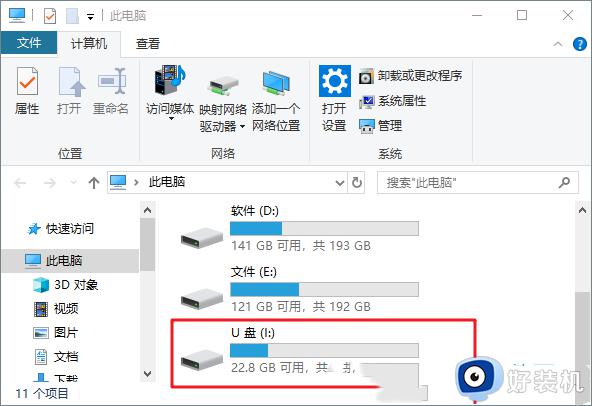
方法二:检查工具扫描并修复驱动器
1、双击进入此电脑,选中移动硬盘右击选择"属性"打开。
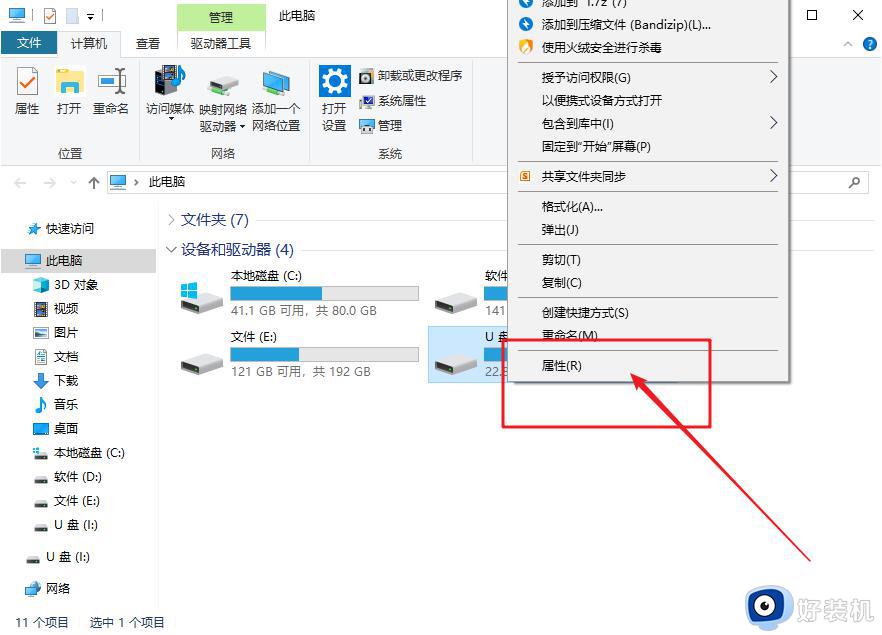
2、在窗口中,进入"工具"选项卡中,点击"检查"按钮。
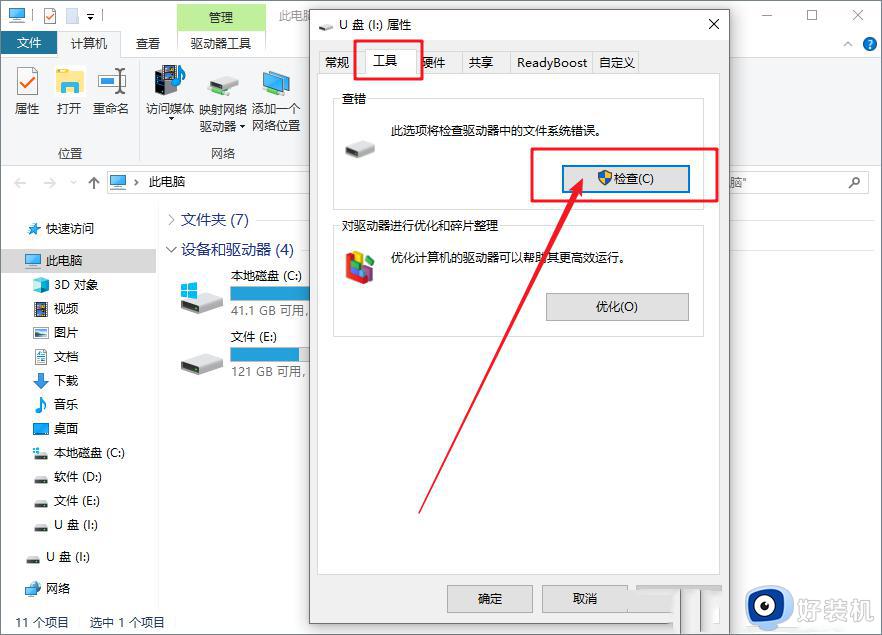
3、在弹出的窗口中点击"扫描并修复驱动器"选项。
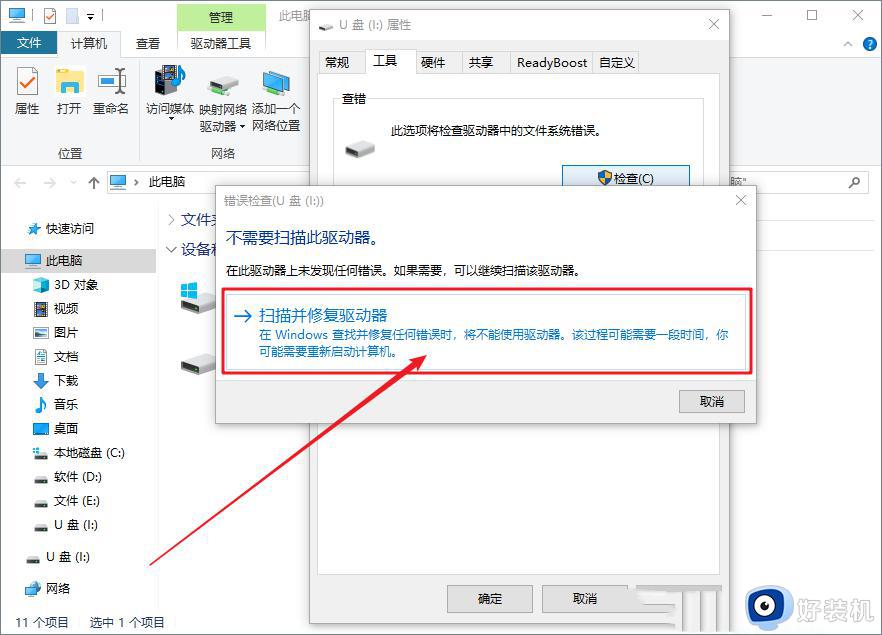
4、然后电脑会对移动硬盘进行扫描和修复,按照提示进行操作即可。
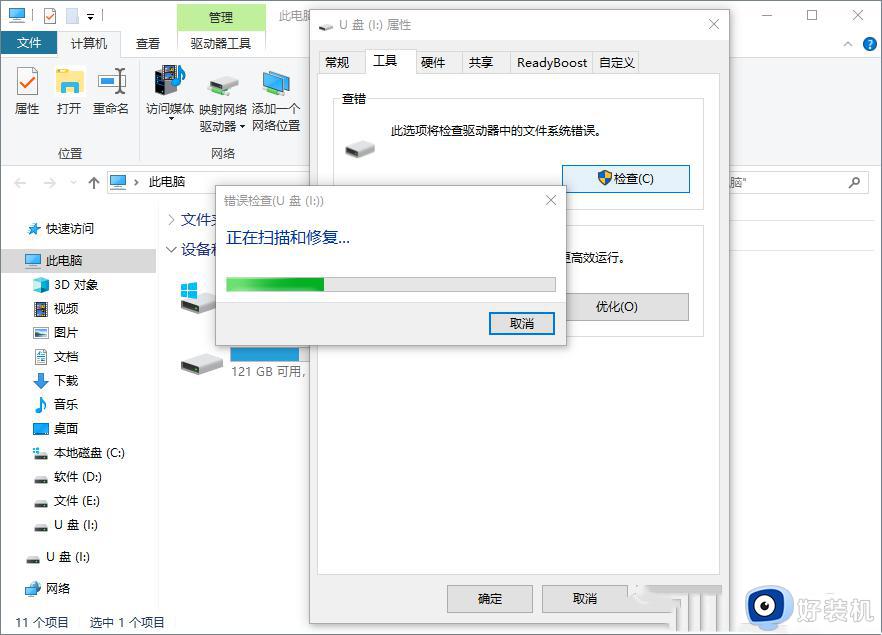
移动硬盘是一款存储设备,容量大,性能稳定,遇到移动硬盘突然打不开的情况,根据上文两种方法进行修复即可。